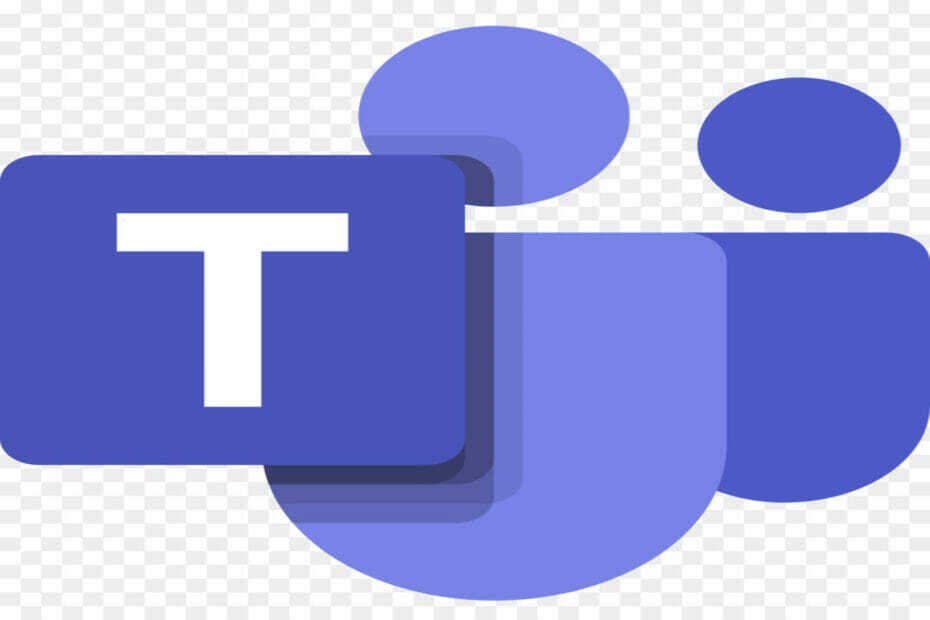Acest software vă va menține drivere în funcțiune, astfel vă va proteja de erorile obișnuite ale computerului și de defecțiunile hardware. Verificați acum toate driverele în 3 pași simpli:
- Descărcați DriverFix (fișier descărcat verificat).
- Clic Incepe scanarea pentru a găsi toți driverele problematice.
- Clic Actualizați driverele pentru a obține versiuni noi și pentru a evita defecțiunile sistemului.
- DriverFix a fost descărcat de 0 cititori luna aceasta.
Cea mai recentă actualizare majoră a Microsoft, Fall Creators Update, a fost lansată recent pentru a fi apreciată de general. Cu toate acestea, există semne clare că actualizarea nu este perfectă, cele mai proeminente fiind aplicațiile înlocuite.
Potrivit multor utilizatori care au oferit feedback după instalarea actualizării, multe aplicații apar ca fiind instalate în Microsoft Store, dar în realitate lipsesc din Windows 10.
Microsoft este pe ea
Microsoft a prins vântul acestei probleme
devreme și lucrează în prezent la rezolvarea problemei. Până în prezent, se știe că aplicațiile lipsesc din meniul Start și că căutarea lor folosind Cortana nu dă rezultate.În timp ce Microsoft încă încearcă să găsească o soluție permanentă, a fel de ajutor pentru bandă a fost pus la dispoziția publicului.
Iată cum utilizatorii pot remedia eroarea dacă se confruntă cu această problemă.
Cum se remediază aplicațiile lipsă din Windows 10 versiunea 1709
1. Reparați sau resetați aplicațiile
Navigarea la Aplicații și caracteristici din Aplicații (în Setări) le va oferi utilizatorilor acces la Opțiunile avansate pentru majoritatea aplicațiilor. Dând clic pe această opțiune se va deschide posibilitatea de a repara sau de a reseta aplicația respectivă.

Primul lucru pe care utilizatorii ar trebui să îl încerce pentru aplicațiile care nu apar în aplicațiile lor este să repare și apoi să reseteze dacă repararea nu a funcționat.
2. Reinstalați aplicațiile
O altă soluție, deși puțin mai drastică decât prima, este ca utilizatorii să reinstaleze aplicațiile care cauzează probleme. În primul rând, trebuie să le dezinstaleze complet din sistem și apoi să le instaleze din nou.

Acest lucru ar trebui să rezolve orice problemă cu privire la aplicațiile care nu apar ca fiind disponibile chiar dacă sunt instalate.
3. Folosiți PowerShell
Acest lucru ar putea depăși ceea ce este confortabil pentru utilizatorii obișnuiți, dar este un mod bun de a încerca să rezolve problema. Urmarea câtorva pași simpli nu este, de asemenea, foarte complicată, iar utilizatorii care nu se joacă în mod regulat cu PowerShell nu ar trebui să se îngrijoreze.
- Primul pas este să accesați Windows PowerShell. Cel mai simplu mod de a face asta este să căutați PowerShell în Cortana.
- După ce localizați aplicația, rulați ca administrator.
- Apoi, există câteva comenzi care trebuie tastate în fereastra PowerShell. Aici sunt ei:
- șterge reg „HKCUSoftwareMicrosoftWindows NTCurrentVersionTileDataModelMigrationTileStore” / va / f
- get-appxpackage -packageType bundle |% {add-appxpackage -register -disabledevelopmentmode ($ _. installlocation + „appxmetadataappxbundlemanifest.xml”)}
- $ bundlefamilies = (get-appxpackage -packagetype Bundle) .packagefamilyname
- get-appxpackage -packagetype main |? {-not ($ bundlefamilies -contains $ _. packagefamilyname)} |% {add-appxpackage -register -disabledevelopmentmode ($ _. installlocation + „appxmanifest.xml”)}
După introducerea tuturor acestor comenzi și finalizarea procesului, utilizatorii ar trebui să poată vedea și utiliza toate aplicațiile în mod normal.
Cel mai bun lucru ar fi ca Microsoft să ofere o soluție universală, dar până când acest lucru se întâmplă, cel puțin utilizatorii au câteva moduri în care își pot desfășura activitatea fără a fi nevoie să vă faceți griji cu privire la această eroare.
Sigur, este incomod să trebuiască să parcurgeți toate aceste setări, dar este mai bine decât să nu aveți deloc acces la acele aplicații.
Povești corelate de verificat:
- Iată de ce nu ar trebui să instalați Windows 10 Fall Creators Update pe PC!
- Rulați acest script Powershell pentru a elimina aplicațiile implicite din imaginea Windows 10
- Microsoft schimbă jurnalul de actualizare Windows 10 din fișier text în fișier binar